前言
Office365 與 on-premises AD 整合,有三種架構:
- 純雲端驗證
- 地面與雲端同步,各存一份密碼,兩邊密碼也可以同步
- 以地面為主的驗證,可以做 single-sign-on
本文適合有「純雲端驗證」需求的用戶,通常應用在以下三個情境:
- 企業內部尚未架設 on-premises 的 AD,要採用純雲端的驗證方式。
- 地面的 AD 過於複雜,想要切開雲端與地面上的驗證方式。
- 地面上自行架設 AD,但想要先行測試雲端 AD 驗證,後續若真的要使用純雲端驗證,將雲端與地面使用者配對即可。
本文將介紹如何將現有的 Office365 目錄整合到 Azure AD,利用純雲端的驗證方式存取 Microsoft 雲端上的任何資源。
實作
- 利用 Azure 訂閱管理員帳密登入 Azure Portal (您也可以先申請一個 Azure 免費試用帳戶),並選擇 Active Directory 服務,點選「加入目錄」。
https://manage.windowsazure.com
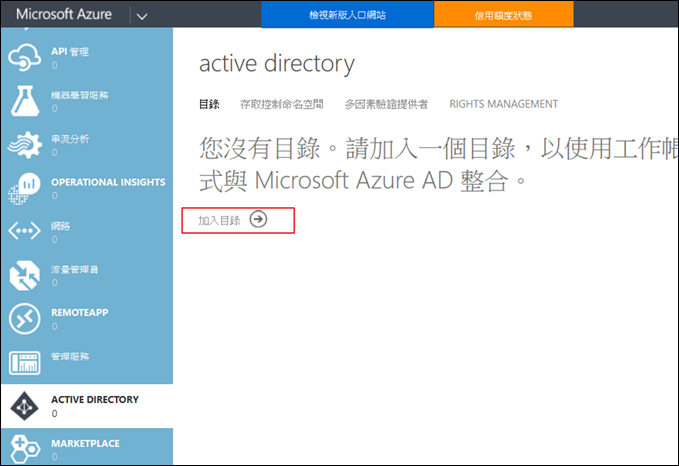
- 選擇「使用現有的目錄」,並勾選「我現在已經可以登出」。
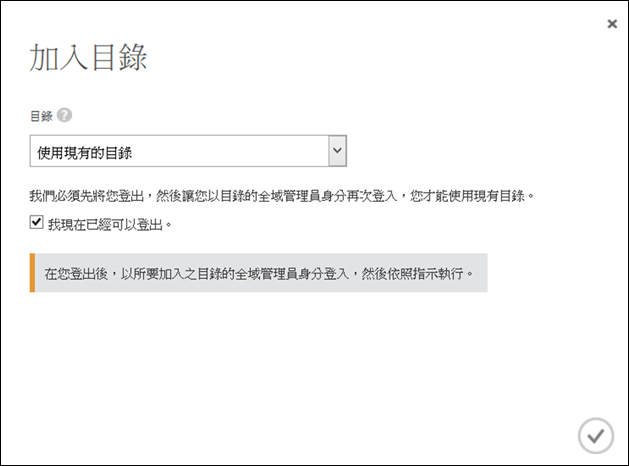
- 請利用 Office365 的全域管理員帳密再次登入。
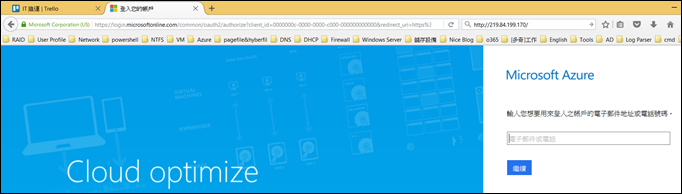
- 點選「繼續」,確認將您的 Microsoft Account 加入組織的目錄內,並成為 Global Admin。
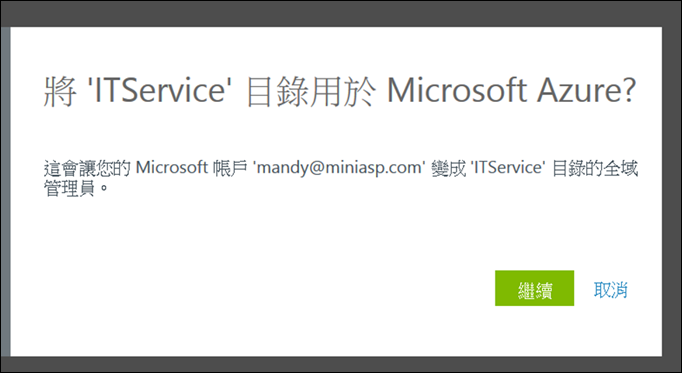
- 成功!
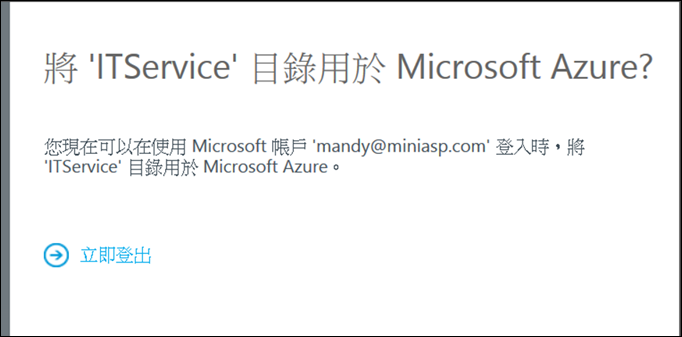
- 再利用此 Azure 訂閱的帳密登入,就可以看到整合進來的目錄。
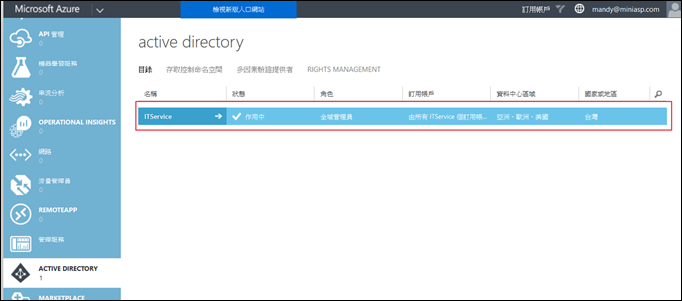
- 點選此整合後目錄,並點開「使用者」頁面,也可看到 Office365 整合過來的 User。
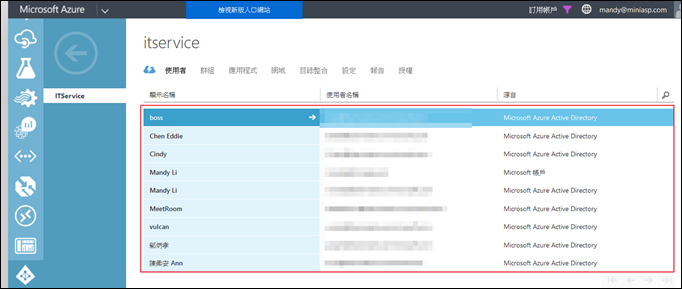
《補充》若要將此組織內的 Azure AD 用戶設定為訂閱的共同管理員 (co-administrator),必須要將此目錄設定為訂閱的 Default Directory。
相關連結
== 要試用 Azure的朋友 ,請點選 Azure Free Trial – 試用 30 天期 進行試用申請。 ==